- Autor Abigail Brown [email protected].
- Public 2023-12-17 07:01.
- E modifikuara e fundit 2025-01-24 12:24.
Çfarë duhet të dini
- Në VLC, zgjidhni Media > Open File (Mac: File > Hap Skedarin) dhe shfleto te skedari video që dëshiron të rrotullosh.
- PC: Zgjidh Mjetet > Efektet dhe filtrat > Rregullimet dhe efektet34 24 Efektet video. Mac: Zgjidh Window > Efektet Video.
- Zgjidh Gjeometri > Transformim. Zgjidhni rrotullimin që dëshironi, zgjidhni Save, dhe më pas zgjidhni Mbyll.
Ky artikull shpjegon se si të rrotulloni një video në Windows Media Player duke përdorur një mjet të luajtësit të mediave të palëve të treta të quajtur VLC, i cili është i disponueshëm për shumicën e sistemeve operative.
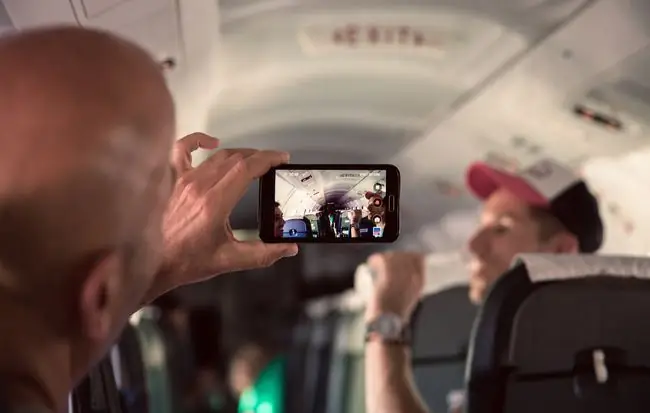
Si të rrotulloni një video me VLC
Windows Media Player nuk ofron një mënyrë të integruar për të rrotulluar videot, kështu që ju nevojitet një mjet i veçantë për të kryer punën. Media player VLC është një program i përditësuar shpesh nga një komunitet aktiv zhvilluesish me burim të hapur. Shkarkoni dhe instaloni VLC për Windows ose Mac nga faqja e internetit VideoLAN.
Për të rrotulluar video duke përdorur VLC:
-
Hapni aplikacionin VLC, zgjidhni Media > Open File, më pas zgjidhni videon që dëshironi të rrotulloni. (Nëse jeni në Mac, shkoni te File > Open File.)

Image -
Zgjidh Mjetet > Efektet dhe filtrat. (Nëse jeni në Mac, shkoni te Window > Efektet Video.)
Përndryshe, përdorni shkurtoren e tastierës Ctrl+ E për të hapur dritaren Rregullimet dhe Efektet.

Image -
Në dritaren Rregullimet dhe Efektet, shkoni te skeda Efektet video dhe zgjidhni Geometriaskedë. (Nëse jeni në Mac, zgjidhni skedën Geometry .)

Image -
Zgjidhni kutinë e zgjedhjes Transform, më pas zgjidhni menynë rënëse poshtë dhe zgjidhni opsionin që dëshironi. Videoja rrotullohet automatikisht ndërsa bëni një përzgjedhje.

Image -
Kur të jeni të kënaqur me rrotullimin, zgjidhni Save, më pas zgjidhni Mbyll për t'u kthyer në ndërfaqen kryesore VLC.

Image
Si ta ruani videon tuaj të rrotulluar në VLC
Për të ruajtur videon e rrotulluar në formatin e duhur:
-
Zgjidh Mjetet > Preferencat. (Në një Mac, shko te VLC media player > Preferencat.)
Përndryshe, përdorni shkurtoren e tastierës Ctrl+ P për të hapur dritaren Preferencat e Avancuara.

Image -
Shko në këndin e poshtëm majtas të dritares Preferencat e Avancuara dhe zgjidh Të gjitha. (Në një Mac, zgjidhni Shfaq të gjitha.)

Image -
Lëvizni poshtë panelit të menysë majtas te seksioni Dalja e transmetimit, zgjeroni hyrjen Sout stream, më pas zgjidhni Transkodi.

Image -
Në anën e djathtë të dritares, zgjidhni kutinë e zgjedhjes Rrotulloni filtrin e videos, më pas zgjidhni Ruaj.

Image -
Zgjidh Media > Konverto/Ruaj. (Në një Mac, zgjidhni File > Convert/Stream.)
Përndryshe, përdorni shkurtoren e tastierës Ctrl+ R për të hapur dritaren Open Media.

Image -
Në dritaren Open Media, zgjidhni Shto, zgjidhni skedarin që keni rrotulluar, më pas zgjidhni Konverto/Ruaj . (Në një Mac, zgjidhni Open media dhe zgjidhni skedarin që keni rrotulluar.)

Image -
Në dritaren Convert, shkoni te seksioni Desination, zgjidhni Browse, më pas zgjidhni një skedar ekzistues për ta mbishkruar ose futni një emër të ri skedari. (Në një Mac, zgjidhni Ruaj si skedar > Browse dhe zgjidhni një skedar ekzistues për ta mbishkruar ose futur një emër të ri skedari.)

Image -
Zgjidh Start (ose Save në Mac) për të filluar procesin e konvertimit dhe për të ruajtur skedarin e videos.

Image
Përdorimi i një rrotulluesi video në internet
Nëse nuk dëshironi të shkarkoni dhe instaloni një aplikacion për të rrotulluar videot, ofrohen disa opsione në internet, të mbështetura nga reklama, duke përfshirë:
- Rrotullimi i videos
- Rrotulloni videon time
- RotateVideo.org
- Konvertim në internet
Shumica e këtyre zgjidhjeve të bazuara në renë kompjuterike kanë megjithatë kufizime, duke përfshirë pamundësinë për të rrotulluar videot e gjata.






